Някои потребители на Windows 10, предимно потребителите, които наскоро са получили Windows Актуализация на създателя, се оплакват от проблеми със срив или замразяване на приложенията на Windows Store. Ако сте изправени пред същия проблем, не се притеснявайте. Налични са лесни корекции за решаване на този проблем на вашия компютър. Въпреки че действителната причина за този проблем все още остава да бъде идентифицирана, тези корекции трябва да са достатъчни, за да разрешите този проблем във вашия край. Но преди да преминете към основните решения, опитайте тези решения, за да проверите дали предлагат някакво по-просто решение на проблема.
Заобиколни решения -
1. Ако този проблем се случва за първи път на вашия компютър, просто рестартирайте може да реши проблема.
2. Windows пуска актуализации за отстраняване на грешки, за да се справи с този вид ситуация. Проверете дали има такива Актуализация на Windows чака на вашия компютър.
Ако някое от тези решения не ви е помогнало, потърсете тези решения на вашия компютър-
Fix-1 Нулиране на Windows Store от командния ред-
Нулиране Магазин на Windows с Командния ред може да реши този проблем на вашия компютър.
1. За да нулирате кеша на Windows Store, всичко, което трябва да направите, е да копирате и поставите тази команда в полето за търсене (което е до иконата на Windows).
wsreset.exe
2. След това кликнете върху „wsreset“.

Сега кешът на Store ще бъде възстановен до настройките по подразбиране.
Рестартирайте вашия компютър, за да запазите промените.
Проверете дали проблемът продължава да продължава или не.
Fix-2 Актуализиране на приложенията от Windows Store-
1. Отворете Windows Съхранявайте на вашето устройство.

2. В Windows Магазин, щракнете върху три точки в горния десен ъгъл и след това щракнете върху „Изтегляне и актуализации“.
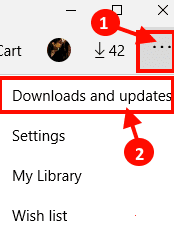
3. В Магазин на Microsoft кликнете върху „Получавайте актуализации“.
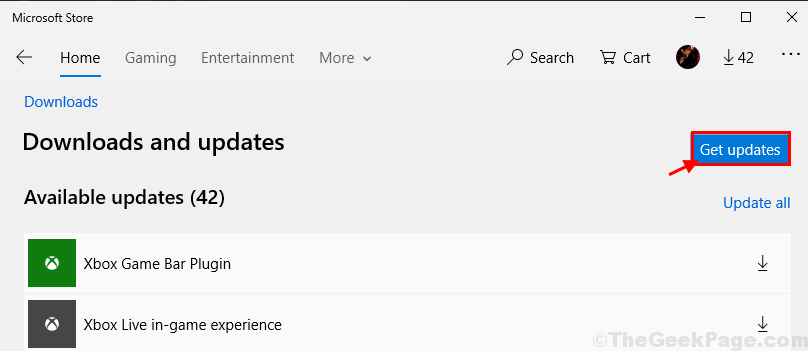
Приложенията ще бъдат надградени. Изчакайте, докато приложенията се актуализират.
Проверете дали приложенията все още се сриват или замръзват на вашия компютър. Вашият проблем трябва да бъде решен.
Поправка 3 - Пререгистрирайте всички приложения на Microsoft Store
1. Търсене PowerShell в полето за търсене на Windows 10.
2. Щракнете с десния бутон върху него и изпълни като администратор.

4. Сега копирайте и поставете командата, дадена по-долу, и натиснете клавиша Enter от клавиатурата, за да я изпълните.
Get-AppXPackage -AllUsers | Foreach {Add-AppxPackage -DisableDevelopmentMode -Register "$ ($ _. InstallLocation) \ AppXManifest.xml"}
Изчакайте известно време, за да се изпълни напълно. Той ще пререгистрира всички приложения на Microsoft Store.
Fix 4 - Стартирайте инструмента за отстраняване на неизправности в магазина
1. Натиснете Клавиш на Windows + I да отвориш настройки
2. Кликнете върху Актуализация и сигурност
3. Кликнете върху Отстраняване на неизправности от лявото меню.
4. В дясната страна превъртете надолу и кликнете върху Windows store, за да го разширите.
5. Сега кликнете върху Стартирайте инструмента за отстраняване на неизправности.
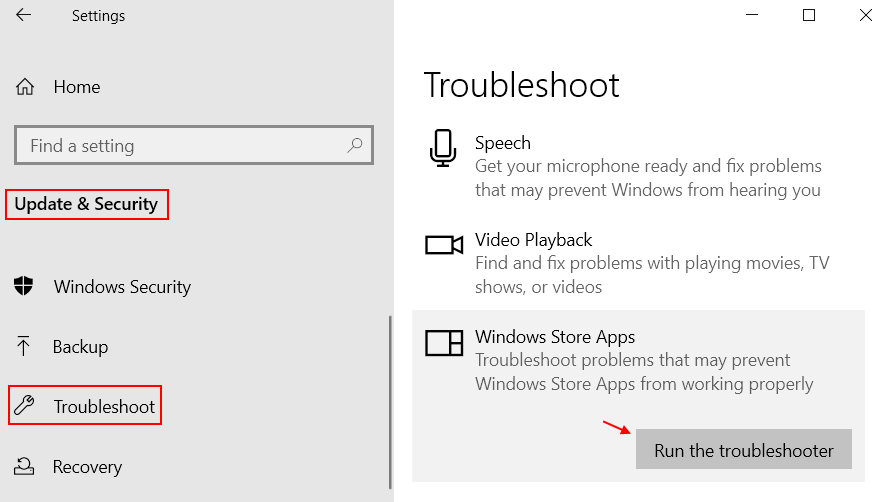
Fix-5 Извършете чисто зареждане -
Чистото зареждане на вашия компютър гарантира, че Windows ще бъде стартиран само с основните драйвери, необходими за стартиране на системата. За да извършите a чист багажник на вашия компютър, следвайте тези стъпки-
1. Първо трябва да напишете „Системна конфигурация“.
2. След това кликнете върху „Системна конфигурация”В резултата от търсенето.

3. В Системна конфигурация прозорец, първо отидете на „Общ" раздел.
4. В Общ ще видите опция „Нормално стартиране“. Изберете го.
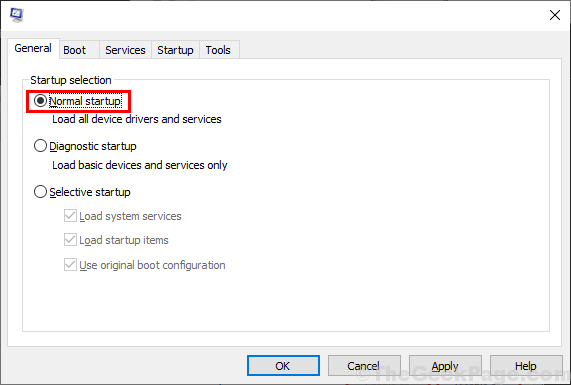
5. Сега отидете на „Услуги“И след това проверете опцията“Скриване на всички услуги на Microsoft“.
6. След това кликнете върху „Деактивирайте всички”, За да деактивирате всички тези услуги временно.
7. След това трябва да кликнете върху „Активиране на всички" настроики.
8. Накрая кликнете върху „ПриложиИ след това щракнете върху „Добре”, За да запазите промените на вашия компютър.
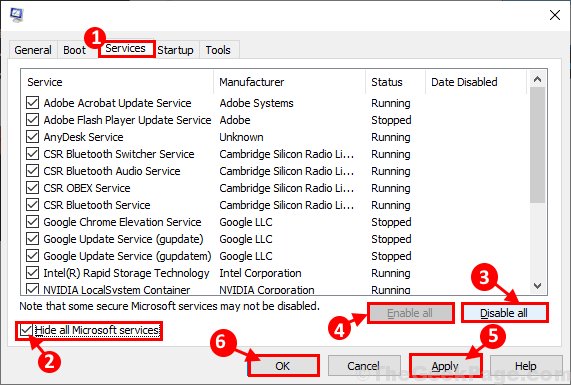
Близо Системна конфигурация прозорец.
Рестартирайте вашия компютър, за да запазите промените.
След рестартиране опитайте да отворите a Съхранявайте приложение на вашия компютър. Проверете дали продължава да замръзва или да се срива.